使用Dreamweaver制作网页
- 格式:doc
- 大小:60.50 KB
- 文档页数:12

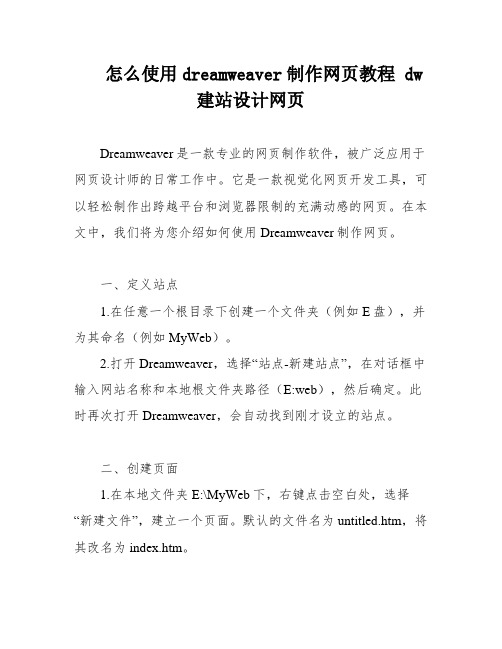
怎么使用dreamweaver制作网页教程 dw建站设计网页Dreamweaver是一款专业的网页制作软件,被广泛应用于网页设计师的日常工作中。
它是一款视觉化网页开发工具,可以轻松制作出跨越平台和浏览器限制的充满动感的网页。
在本文中,我们将为您介绍如何使用Dreamweaver制作网页。
一、定义站点1.在任意一个根目录下创建一个文件夹(例如E盘),并为其命名(例如MyWeb)。
2.打开Dreamweaver,选择“站点-新建站点”,在对话框中输入网站名称和本地根文件夹路径(E:web),然后确定。
此时再次打开Dreamweaver,会自动找到刚才设立的站点。
二、创建页面1.在本地文件夹E:\MyWeb下,右键点击空白处,选择“新建文件”,建立一个页面。
默认的文件名为untitled.htm,将其改名为index.htm。
2.双击index.htm进入该页面的编辑状态。
在标题空格里输入网页名称,按右键选页面属性,打开“页面属性”窗口。
在这里可以设置网站的标题、背景颜色或背影图像,超级链接的颜色(一般默认即可),其他都保持默认即可。
3.在页面中添加文字,可用菜单“窗口/属性”打开属性面板,选取文字大小为6,再使文字居中,然后在文字前用几个回车使其位于页面中间。
4.如果需要选取字体,则选择字体中的最后一项“编辑字体列表”,在对话框中选+号,接着在“可用字体”栏中选择需要加入到字体列表中的一种字体,点击中间的按钮就可以加入了。
三、为页面添加图片在页面中添加图片,可用菜单“插入/图片”,选择本地图片路径,然后将其拖拽到页面中即可。
Dreamweaver是一款非常强大的网页制作软件,通过本文的教程,相信您可以轻松上手制作出精美的网页。
1、在本地文件夹E:\MyWeb下新建文件夹,用于存放图片,可更名为tu、pic或images。
2、打开对象面板,选择“插入图像”,在对话框中选择要插入的图片。
若出现对话框“是否将该文件复制到根文件夹中?”,需选择“是”,并保存到刚建立的文件夹中。

如何使用Dreamweaver创建多页面网站第一章:介绍DreamweaverDreamweaver是一款强大的网站开发工具,由Adobe公司开发。
它具有直观的用户界面和丰富的功能,使得创建多页面网站变得简单和高效。
第二章:规划网站结构在开始使用Dreamweaver创建多页面网站之前,首先需要规划网站的整体结构。
这包括确定主页、子页面和导航栏等内容。
根据网站的需求,考虑页面的层级关系和导航方式,设计一个清晰的网站结构。
第三章:设置网站在Dreamweaver中,使用“网站管理器”可以设置网站。
打开Dreamweaver,点击菜单栏的“网站”,选择“新建网站”,填写网站的名称和本地文件夹的位置。
通过设置网站,可以方便地管理和编辑网站的所有页面。
第四章:创建网页在Dreamweaver中,可以通过多种方式创建网页。
最简单的方法是使用模板,选择一个合适的模板,然后根据需要进行修改和定制。
另一种方法是从头开始创建网页,通过拖拽和编辑元素来设计页面的布局和内容。
第五章:建立页面导航导航栏对于一个多页面网站来说非常重要,可以为用户提供方便的页面切换和导航功能。
在Dreamweaver中,可以使用超链接来创建导航栏。
首先在每个页面上标记出导航链接,然后在主页上创建导航菜单。
第六章:添加内容和样式在Dreamweaver中,可以通过直接编辑HTML代码或使用可视化编辑器来添加内容和样式。
可以插入文本、图像、视频、音频等元素,设置字体样式、颜色、背景等。
同时,还可以使用CSS来控制样式,如布局、边距、对齐等。
第七章:优化网站性能创建多页面网站时,需要注意网页的加载速度和性能。
可以通过压缩图片、合并脚本、启用缓存等方式来优化网站性能。
此外,还可以通过Dreamweaver的代码检查和调试工具来排查潜在的问题。
第八章:测试和发布网站在完成网站的创建后,需要进行测试和发布。
使用Dreamweaver中的预览功能,可以在浏览器中查看网站的效果。

Dreamweaver1⽹页制作1.站点1.1 创建站点点击菜单栏中站点进⾏站点创建,输⼊站点名称,路径1.2 设置图像⽂件夹1.3 站点管理站点的编辑、复制、删除2.页⾯属性栏2.1 外观1.设置页⾯整体的字体、⼤⼩、颜⾊2.背景颜⾊,背景图像,图像是否重复,怎么重复3.页⾯边距2.2 链接1.链接的字体、⼤⼩、颜⾊2.链接颜⾊:链接颜⾊:本⾝颜⾊变换图像链接:⿏标经过链接时的颜⾊ 已访问链接:已访问之后的颜⾊ 活动链接:⿏标点击时的颜⾊2.3标题1.能分为六层标题2.设置标题字体、颜⾊2.4 标题/编码1.⽹页名称2.5 跟踪图像跟踪图像”是Dreamweaver⼀个⾮常有效的功能,它允许⽤户在⽹页中将原来的平⾯设计稿作为辅助的背景。
这么⼀来,⽤户就可以⾮常⽅便地定位⽂字、图像、表格、层等⽹页元素在该页⾯中的位置了。
跟踪图像的具体使⽤是这样的:⾸先使⽤各种绘图软件作出⼀个想象中的⽹页排版格局图,然后将此图保存为⽹络图像格式(包括gif、jpg、jpeg和png)。
⽤Dreamweaver打开你所编辑的⽹页,在菜单中选择“修改>页⾯属性”,然后在弹出的对话框中的“跟踪图像”项中输⼊刚才创建的⽹页排版格局图所在位置。
再在图像透明度中设定跟踪图像的透明度,OK。
这样你就可以在当前⽹页中⽅便地定位各个⽹页元素的位置了。
使⽤了跟踪图像的⽹页在⽤Dreamweaver编辑时不会再显⽰背景图案,但当使⽤浏览器浏览时正好相反,跟踪图像不见了,所见的就是经过编辑的⽹页(当然能够显⽰背景图案)。
3.制作⽹页基本操作3.1 ⽂本3.11 添加⽂本直接编辑、复制粘贴、其他⽂件导⼊3.12 添加空格1.默认只能添加⼀个空格2.通过插⼊菜单 —— HTML —— 特殊字符 —— 插⼊空格3.Ctrl+shift+空格3.13 添加⽇期插⼊菜单进⾏操作3.14 插⼊⽔平线.通过插⼊菜单 —— HTML —— ⽔平线3.15 添加特殊字符.通过插⼊菜单 —— HTML —— 特殊字符3.16设置⽂本格式字体、⼤⼩、颜⾊3.17 分段与换⾏分段:enter换⾏:shift+enter3.18 设置段落格式1.对齐⽅式:2.列表变编号3.缩进3.2 图像3.21 常⽤图⽚格式1.GIF:特点:图⽚数据量⼩、可带动画信息、可透明背景显⽰,最⾼只⽀持265种颜⾊ ⽤途:⽹站logo、⼴告条、⽹页背景图像2.JPEG:特点:可⾼效的压缩图⽚的数据量、图⽚变⼩却不会丢失颜⾊画质 ⽤途:显⽰照⽚等颜⾊丰富的图像3. PNG:特点:融合了GIF能做透明背景的特点,⼜具有JPEG处理精美图像的特点 ⽤途:绘制⽹页效果图3.22 插⼊图像3.23 设置图像基本属性图像名称、宽、⾼、源⽂件、替代、边框3.24 图⽂混排1.边距2.对齐3.25 编辑图像1.裁剪2.锐化3.对⽐度、亮度4.重新采样5.优化(为图⽚瘦⾝)3.26 ⿏标经过更换图⽚特效插⼊菜单栏完成4.超链接4.1 内部链接——同个⽹站中的其他⽹页4.2 外部链接——不同站点或本站点以外的⽹页1.链接中输⼊链接地址2.⽬标中选择打开位置 _blank :每点击⼀次链接创建⼀个新的窗⼝ _self :会在当前窗⼝、框架页⾯中打开 _new :会在同⼀个刚创建好的窗⼝中打开 _parent :如果是嵌套框架,会在⽗框架中打开 _top :会在完整的浏览器窗⼝中打开4.3 链接样式参考2.24.4 锚点链接——到⽹页中某⼀特定位置1.选中要命名的锚点点击锚点,对该锚点命名2.选择链接点,当前页⾯:在链接中输⼊ #锚点名其他⽹页:⽹页地址#锚点名4.5 E-mail电⼦邮件链接选中需要连接部分,点击电⼦邮件链接,输⼊链接地址4.6 下载链接1.当⽂件是exe⽂件、zip、rar类型问件时浏览器⽆法直接打开,便会提⽰下载4.7 空链接1.在链接中输⼊#2.⼀般导航栏中⾸页位置就是⼀个空链接4.8 图像热区链接在图像中绘制⼀块区域,创建链接4.9 图像导航条图像超链接4.10 跳转菜单选中表单中的跳转菜单,进⾏编辑4.11 脚本链接——通过触发脚本命令在链接中输⼊脚本代码1. 添加到收藏夹:javascript:window.external.addFavorite('⽹址','名称')2. 表⽰关闭窗⼝:javascript:window.close()3. 表⽰弹出⼀个提⽰对话框:javascript:alert('hello!')4. 设置为默认主页:(需通过空链接#,触发onClick事件)在链接中输⼊#选中链接点,在代码中#后输⼊onClick="this.style.behavior='url(#default#homepage)';this.setHomePage('⽹址')"4.12 超链接的管理1.连接路径: 绝对路径:链接中使⽤完整URL地址 相对于⽂档的路径:../ 表⽰上⼀层⽂件夹 相对于站点根⽬录的路径:/ 表⽰根⽬录2. ⾃动更新链接:⽂件位置变动,⾃动更新⽹页中链接路径3. 检查连接5.表格5.1插⼊表格,进⾏设置5.2 选定表格、单元格进⾏设置5.3 表格嵌套在单元格中插⼊表格5.4 应⽤表格布局页⾯5.41 类型:1.国⼦型2.拐⾓型3.标题正⽂型4.左右框架型5.上下框架型6.综合框架型7.封⾯型8.flash型9.变化型5.42 页眉通常放置logo,⼴告条5.43 页脚放置版权信息、联系电话、⽹站介绍、备案信息等5.44 导航栏双倍单元格,空⼀格放⼀个信息,设置⾼度,内容位置5.45 信息栏6.框架6.1 框架⼀个框架就是⼀个区域,可以单独打开⼀个HTML⽂档,多个框架就组成了框架集6.2 创建框架选择框架结构,创建框架6.3保存框架有多少个框架就要保存多少次,再加最外层6.4 作⽤1.做⽹页的布局,将⽹页分成不同的部分2.简化⽹页的编写:⽹页之间相同的内容,只需要编写⼀次3.加快⽹页的浏览:每次⽹页只需要更新变化的那个框架的内容6.5设置框架集和框架属性⿏标单击框架边框,对框架进⾏设置6.6⾃定义框架1.拖动编辑窗⼝的边框:⿏标位于编辑窗⼝的边框,对边框进⾏拖动,创建新的框架2.按住 alt 键时拖动7.多媒体元素7.1多媒体元素flash多媒体元素⾳频多媒体元素视频多媒体元素7.2 插⼊flash多媒体元素7.21 flash动画插⼊flash动画⽂件,扩展名为 .swf7.22 插⼊flash按钮Dreamweaver⾃⾝带有⼀些flash按钮,也可⾃⼰做,⽂件扩展名为 .swf7.23插⼊flash⽂本7.24插⼊图像查看器7.25插⼊flash paper7.26插⼊flash视频7.3 插⼊⾳频多媒体元素8.AP DIV元素8.1. APAP:绝对定位元素,称为层,定位灵活8.2 创建AP DIV1.点击布局中的绘制层,直接在页⾯中绘制2.按住绘制层,拖动⾄页⾯中,这样的层⼤⼩⼀定,颜⾊⼀定,可设置8.3 编辑AP DIV点击层左上⾓,在属性栏中设置8.4 层的可见性设置在窗⼝菜单中打开层,即可对层可见性进⾏设置8.5 层的嵌套将光标置于层中,进⾏绘制8.6 与表格的转换下修改菜单中,选择转换,将层转换为表格,或表格转换为层9.⾏为特效9.1.添加在窗⼝菜单中(或 shift+F4)打开⾏为,选择所要添加⾏为的部分,进⾏添加,添加后选择事件启动⾏为步骤:选择对象、添加动作、调整事件9.2 事件1.常见事件OnMouseOver :⿏标经过OnMouseOut :⿏标移开OnLoad :页⾯打开OnUnLoad :页⾯关闭其他:onClick :单击onDbclick :双击onKeyDown :当按下任意键的同时产⽣。
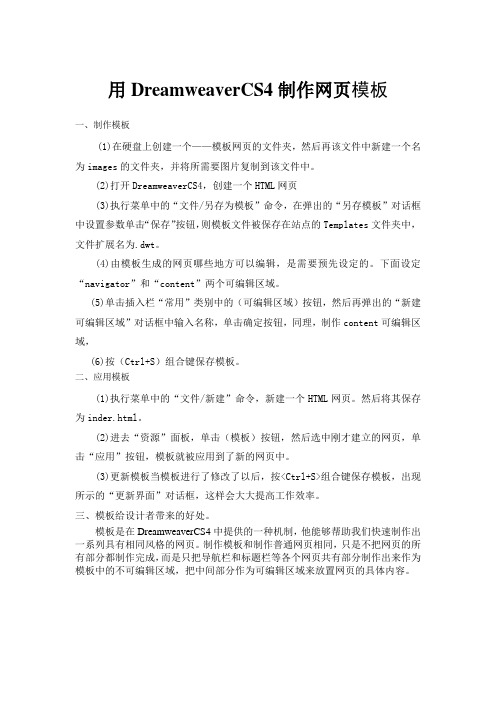
用DreamweaverCS4制作网页模板
一、制作模板
(1)在硬盘上创建一个——模板网页的文件夹,然后再该文件中新建一个名为images的文件夹,并将所需要图片复制到该文件中。
(2)打开DreamweaverCS4,创建一个HTML网页
(3)执行菜单中的“文件/另存为模板”命令,在弹出的“另存模板”对话框中设置参数单击“保存”按钮,则模板文件被保存在站点的Templates文件夹中,文件扩展名为.dwt。
(4)由模板生成的网页哪些地方可以编辑,是需要预先设定的。
下面设定“navigator”和“content”两个可编辑区域。
(5)单击插入栏“常用”类别中的(可编辑区域)按钮,然后再弹出的“新建可编辑区域”对话框中输入名称,单击确定按钮,同理,制作content可编辑区域,
(6)按(Ctrl+S)组合键保存模板。
二、应用模板
(1)执行菜单中的“文件/新建”命令,新建一个HTML网页。
然后将其保存为inder.html。
(2)进去“资源”面板,单击(模板)按钮,然后选中刚才建立的网页,单击“应用”按钮,模板就被应用到了新的网页中。
(3)更新模板当模板进行了修改了以后,按<Ctrl+S>组合键保存模板,出现所示的“更新界面”对话框,这样会大大提高工作效率。
三、模板给设计者带来的好处。
模板是在DreamweaverCS4中提供的一种机制,他能够帮助我们快速制作出一系列具有相同风格的网页。
制作模板和制作普通网页相同,只是不把网页的所有部分都制作完成,而是只把导航栏和标题栏等各个网页共有部分制作出来作为模板中的不可编辑区域,把中间部分作为可编辑区域来放置网页的具体内容。

如何使用Dreamweaver设计网页布局一、简介Dreamweaver是一款专业网页制作软件,在设计网页布局时非常实用。
本文将介绍如何使用Dreamweaver来设计网页布局。
二、Dreamweaver的基本布局工具1.标签工具在Dreamweaver中,标签工具是设计网页布局的基础工具之一。
通过标签工具,用户可以方便地插入并编辑HTML标签,快速构建网页结构。
2.定位工具Dreamweaver中的定位工具是一个强大的布局工具,能够帮助用户精确地定位元素在页面中的位置。
通过定位工具,用户可以指定元素的位置、大小、层叠顺序等属性,实现灵活的网页布局。
3.表格工具表格工具是Dreamweaver中常用的布局工具之一。
用户可以使用表格工具创建和编辑表格,将网页内容划分成不同的区域,并控制各个区域的位置和大小。
三、基本网页布局设计1.网页头部布局网页头部通常包含网页标题、导航栏等元素。
在Dreamweaver 中,用户可以使用定位工具将这些元素排布在页面的顶部位置,使其在整个网页中呈现统一的布局效果。
2.网页主体布局网页主体通常包括文章内容、图片、链接等元素。
用户可以使用定位工具将这些元素适当地排布在页面中间位置,使其在视觉上协调和谐。
3.网页底部布局网页底部通常包含版权信息、联系方式等元素。
用户可以使用定位工具将这些元素排布在页面的底部位置,使其呈现出整洁的布局效果。
四、响应式网页布局设计1.使用媒体查询Dreamweaver提供了响应式设计功能,可以根据不同设备的屏幕尺寸和分辨率,自动调整网页布局。
用户可以使用媒体查询功能,在样式表中指定不同的样式规则,根据不同的屏幕尺寸和分辨率来呈现不同的布局效果。
2.使用弹性布局Dreamweaver的弹性布局功能可以根据容器的大小,自动调整子元素的布局位置。
用户可以在Dreamweaver中使用弹性布局工具,将网页的不同区域划分为弹性容器和弹性项目,实现自适应的响应式网页布局。
Dreamweaver网页制作教案第一章:Dreamweaver 简介1.1 课程目标了解Dreamweaver 的基本功能和特点掌握Dreamweaver 的界面布局和基本操作1.2 教学内容Dreamweaver 的历史和发展Dreamweaver 的特点和优势Dreamweaver 的界面布局Dreamweaver 基本操作1.3 教学方法讲解和演示学生实际操作练习1.4 教学资源Dreamweaver 软件教学PPT1.5 教学步骤1. 讲解Dreamweaver 的历史和发展2. 讲解Dreamweaver 的特点和优势3. 演示Dreamweaver 的界面布局4. 演示Dreamweaver 基本操作5. 学生实际操作练习第二章:网页布局和设计2.1 课程目标了解网页布局的基本概念掌握Dreamweaver 中的网页布局工具学会设计美观实用的网页2.2 教学内容网页布局的基本概念Dreamweaver 中的网页布局工具网页设计的原则和技巧2.3 教学方法讲解和演示学生实际操作练习2.4 教学资源Dreamweaver 软件教学PPT2.5 教学步骤1. 讲解网页布局的基本概念2. 讲解Dreamweaver 中的网页布局工具3. 演示如何使用网页布局工具进行布局4. 讲解网页设计的原则和技巧5. 学生实际操作练习第三章:HTML 代码编辑3.1 课程目标了解HTML 代码的基本结构掌握Dreamweaver 中的HTML 代码编辑工具学会使用Dreamweaver 编写简单的HTML 代码3.2 教学内容HTML 代码的基本结构Dreamweaver 中的HTML 代码编辑工具HTML 代码的基本标签和使用方法3.3 教学方法讲解和演示学生实际操作练习3.4 教学资源Dreamweaver 软件教学PPT3.5 教学步骤1. 讲解HTML 代码的基本结构2. 讲解Dreamweaver 中的HTML 代码编辑工具3. 演示如何使用Dreamweaver 编写HTML 代码4. 讲解HTML 代码的基本标签和使用方法5. 学生实际操作练习第四章:添加多媒体元素4.1 课程目标了解多媒体元素在网页中的作用掌握Dreamweaver 中添加多媒体元素的方法学会使用Dreamweaver 添加音频、视频和图像等元素4.2 教学内容多媒体元素在网页中的作用Dreamweaver 中添加多媒体元素的方法音频、视频和图像等元素的基本属性和使用方法4.3 教学方法讲解和演示学生实际操作练习4.4 教学资源Dreamweaver 软件教学PPT4.5 教学步骤1. 讲解多媒体元素在网页中的作用2. 讲解Dreamweaver 中添加多媒体元素的方法3. 演示如何使用Dreamweaver 添加音频、视频和图像等元素4. 讲解音频、视频和图像等元素的基本属性和使用方法5. 学生实际操作练习第五章:网页和交互5.1 课程目标了解网页的作用和类型掌握Dreamweaver 中创建和编辑的方法学会使用Dreamweaver 实现简单的网页交互效果5.2 教学内容网页的作用和类型Dreamweaver 中创建和编辑的方法网页交互效果的实现方法5.3 教学方法讲解和演示学生实际操作练习5.4 教学资源Dreamweaver 软件教学PPT5.5 教学步骤1. 讲解网页的作用和类型2. 讲解Dreamweaver 中创建和编辑的方法3. 演示如何使用Dreamweaver 创建和编辑4. 讲解网页交互效果的实现方法5. 学生实际操作练习第六章:CSS样式应用6.1 课程目标理解CSS样式的作用和基本概念掌握Dreamweaver中创建和应用CSS样式的方法学会通过CSS样式美化网页元素6.2 教学内容CSS样式的作用和基本概念Dreamweaver中的CSS面板创建和应用CSS样式的基本方法CSS选择器和优先级CSS属性和值6.3 教学方法讲解和演示学生实际操作练习6.4 教学资源Dreamweaver软件教学PPT6.5 教学步骤1. 讲解CSS样式的作用和基本概念2. 讲解Dreamweaver中的CSS面板3. 演示如何创建和应用CSS样式4. 讲解CSS选择器和优先级5. 讲解CSS属性和值6. 学生实际操作练习第七章:表格和表单的使用7.1 课程目标理解表格在网页中的作用掌握Dreamweaver中创建和编辑表格的方法学会使用表格进行数据展示掌握表单的创建和应用学会使用表单收集用户数据7.2 教学内容表格在网页中的作用Dreamweaver中创建和编辑表格的方法表格的属性和布局表单的创建和编辑表单元素和属性7.3 教学方法讲解和演示学生实际操作练习7.4 教学资源Dreamweaver软件教学PPT7.5 教学步骤1. 讲解表格在网页中的作用2. 讲解Dreamweaver中创建和编辑表格的方法3. 演示如何创建和编辑表格4. 讲解表格的属性和布局5. 讲解表单的创建和编辑6. 讲解表单元素和属性7. 学生实际操作练习第八章:Dreamweaver 高级功能8.1 课程目标了解Dreamweaver 的高级功能掌握Dreamweaver 中的模板和库的使用学会使用Dreamweaver 进行站点管理和发布网页8.2 教学内容Dreamweaver 的高级功能模板和库的使用站点管理和发布网页8.3 教学方法讲解和演示学生实际操作练习8.4 教学资源Dreamweaver 软件教学PPT8.5 教学步骤1. 讲解Dreamweaver 的高级功能2. 讲解模板和库的使用3. 演示如何使用模板和库4. 讲解站点管理和发布网页5. 学生实际操作练习第九章:响应式网页设计9.1 课程目标理解响应式网页设计的概念和重要性掌握Dreamweaver 中的响应式设计工具学会创建适应不同设备的网页布局9.2 教学内容响应式网页设计的概念和重要性Dreamweaver 中的响应式设计工具媒体查询的使用弹性布局和网格系统9.3 教学方法讲解和演示学生实际操作练习9.4 教学资源Dreamweaver 软件教学PPT9.5 教学步骤1. 讲解响应式网页设计的概念和重要性2. 讲解Dreamweaver 中的响应式设计工具3. 演示如何使用媒体查询4. 讲解弹性布局和网格系统5. 学生实际操作练习第十章:项目实战与拓展10.1 课程目标学会使用Dreamweaver 完成实际项目培养学生的网页设计能力和创新思维了解网页设计行业的前沿动态和发展趋势10.2 教学内容项目实战:综合运用Dreamweaver 完成一个网页设计项目拓展训练:学习网页设计相关的软件和技能行业动态:了解网页设计行业的前沿动态和发展趋势10.3 教学方法项目指导学生实际操作练习行业分享10.4 教学资源Dreamweaver 软件项目案例和素材教学PPT10.5 教学步骤1. 项目启动:讲解项目要求和设计思路2.重点和难点解析本教案中,需要重点关注的环节包括:1. 第二章“网页布局和设计”中的演示和实际操作练习环节。
学会使用AdobeDreamweaver进行网页动画制作第一章:Adobe Dreamweaver简介Adobe Dreamweaver是一款功能强大的网页设计和开发工具,由Adobe公司开发。
它集成了网页制作所需的各种工具和功能,能够帮助用户创建出精美、功能丰富的网页。
Dreamweaver具有直观的界面和强大的编辑器,使得用户可以轻松地编辑和调整页面布局、添加多媒体元素等。
同时,它还支持网页动画制作,提供了丰富的动画特效和工具,方便用户创建出生动有趣的网页。
第二章:了解网页动画网页动画是指在网页中使用图像、文字或其他元素进行动态效果展示的技术。
通过使用网页动画,可以使网页更加吸引人,增强用户的视觉体验,提高网页的互动性和吸引力。
常见的网页动画效果包括渐变、旋转、缩放、动态图像切换等。
在使用Dreamweaver制作网页动画之前,我们需要了解不同的网页动画效果以及如何选择合适的效果来展示我们的内容。
第三章:使用Dreamweaver制作基础网页动画在Dreamweaver中制作网页动画非常简单。
首先,我们可以使用内置的动画特效库来选择我们所需的动画效果,如文本闪烁、图像飞入等。
只需要简单的拖拽和设置一些参数,就能够在网页中实现这些动画效果。
另外,Dreamweaver还提供了可视化的时间轴编辑器,方便用户调整动画的持续时间、延迟时间和循环次数等。
第四章:自定义网页动画效果除了使用Dreamweaver内置的动画特效库,我们还可以通过自定义代码来创造独特的网页动画效果。
Dreamweaver支持HTML、CSS和JavaScript的编辑和预览,我们可以使用这些语言来编写我们所需的动画效果代码。
通过控制元素的位置、大小、颜色和透明度等属性,以及使用CSS3的过渡和动画效果,我们可以实现更加丰富多样的网页动画效果。
此外,还可以结合JavaScript的能力,实现更高级的动画效果,如拖拽、碰撞效果等。
Dreamweaver网页制作教程:定义站点网页教学网【转载】Web 站点是一组具有如相关主题、类似的设计、链接文档和资源。
Dreamweaver MX 2004 是一个站点创建和管理工具,因此使用它不仅可以创建单独的文档,还可以创建完整的 Web 站点。
创建 Web 站点的第一步是规划。
为了达到最佳效果,在创建任何 Web 站点页面之前,应对站点的结构进行设计和规划。
决定要创建多少页,每页上显示什么内容,页面布局的外观以及页是如何互相连接起来的。
请执行以下操作:启动 Dreamweaver MX 2004:选择“站点”>“管理站点”(即,从“站点”菜单选择“管理站点”)。
出现“管理站点”对话框。
在“管理站点”对话框中,单击“新建”,然后从弹出式菜单中选择“站点”。
出现“站点定义”对话框。
如果对话框显示的是“高级”选项卡,则单击“基本”。
出现“站点定义向导”的第一个界面,要求您为站点输入一个名称。
在文本框中,输入一个名称以在 Dreamweaver MX 2004中标识该站点。
该名称可以是任何所需的名称。
单击“下一步”。
出现向导的下一个界面,询问您是否要使用服务器技术。
选择“否”选项,指示目前该站点是一个静态站点,没有动态页。
单击“下一步”。
出现向导的下一个界面,询问您要如何使用您的文件。
选择标有“编辑我的计算机上的本地副本,完成后再上传到服务器(推荐)”的选项。
在站点开发过程中有多种处理文件的方式,初学网页制作的朋友请选择此选项。
单击该文本框旁边的文件夹图标。
随即会出现“选择站点的本地根文件夹”对话框。
单击“下一步”,出现向导的下一个界面,询问您如何连接到远程服务器。
从弹出式菜单中选择“无”。
您可以稍后设置有关远程站点的信息。
目前,本地站点信息对于开始创建网页已经足够了。
单击“下一步”,该向导的下一个屏幕将出现,其中显示您的设置概要。
单击“完成”完成设置。
随即出现“管理站点”对话框,显示您的新站点。
dw网页制作教程DW(Dreamweaver)是Adobe公司的一款专业网页制作软件,功能强大、易于使用,已经成为众多网页设计师的首选工具之一。
下面是一份简单的DW网页制作教程。
第一步:新建网页打开DW软件后,点击“文件”菜单中的“新建”选项,弹出新建文件的对话框。
选择“空白页面”中的“HTML”选项,点击“创建”按钮,即可新建一个空白网页。
第二步:页面布局在DW软件中,可以使用所见即所得的方式设计网页布局。
点击左边的“插入”面板,选择“表格”选项,然后拖动鼠标在网页上划分表格的排列。
在表格中可以添加文本、图片、链接等内容。
第三步:编辑内容通过双击表格中的单元格,可以进入编辑模式,添加文字或图片等内容。
同时,可以在DW软件中选择字体、颜色、对齐方式等格式选项,使网页内容更加美观。
第四步:插入链接点击“插入”面板中的“超链接”选项,选择需要链接的文本或图片,然后填写目标网页的地址,即可添加链接。
第五步:CSS 样式CSS(Cascading Style Sheets)可以实现网页的样式设计,让网页更加美观和易于维护。
点击“窗口”菜单中的“CSS样式表”选项,弹出样式面板。
可以通过样式面板设置文字样式、背景样式、边框样式等。
第六步:网页预览与编辑点击软件界面右上方的“设计视图”按钮,即可在浏览器中预览网页的效果。
同时,可以切换到“代码视图”查看和编辑网页的HTML代码。
第七步:保存与发布点击软件界面上方的“文件”菜单中的“保存”选项,输入文件名和保存位置,即可保存网页。
要发布网页,需要将网页文件和相关资源文件(如图片)上传到服务器,并确保服务器的正确配置。
以上就是DW网页制作的基本流程和操作方法。
当然,这只是一个简单的入门教程,如果想要掌握更多高级技巧和功能,还需要进一步学习和实践。
希望这份教程对您有所帮助!。
使用Dreamweaver制作网页创建网页页面1、在Dreamveaver“文件-新建-常规-基本页-HTML”,这样就建好了一个页面,英文版的默认的文件名为untitled.htm。
中文版的的默认的文件名为“无标题文档”。
htm就表示这个网页文件是一个静态的HTML文件。
给它改名为index.htm。
注:网站第一页的名字通常是index.htm或index.html。
其它页面的名字可以自己取。
这也就是主页,上传后打开网页默认连接到此页。
2、在标题空格里输入网页名称,点击修改-页面属性,打开“页面属性”窗口。
在这里可以设置网站的标题、背景颜色或背景图像,超级链接的颜色(一般默认即可),其他都保持默认即可。
3.此时光标位于左上角,可输入一句话,如“欢迎来到我的主页”。
选取文字,用菜单“窗口/属性”打开属性面板,选取文字大小为6,再使文字居中,然后在文字前用几个回车使其位于页面中间等。
4.如要选取字体,则选择字体中的最后一项:编辑字体列表。
然后在对话框中选+号,接着在“可用字体”栏中选择需要加入到字体列表中的一种字体,点击中间的按钮就可以加入了。
注:在网页上最常用的是宋体字。
不要将特殊的字体加到列表中使用,因为别人电脑上未装就看不到。
如果需要用的话,要做成图片后再使用。
注:在网页上打入空格的办法是:把输入法调为全角。
注:在网页上换行的办法是:shift+Enter。
只按Enter则为换段。
下面拿一个现成的例子来给大家讲解一下:现在,以下边的简单网页为例,叙述一下制作过程。
简单网页如下图:在开始制作之前,我们先对这个页面进行一下分析。
看看这个页面用到了哪些东西。
□网页顶端的标题“我的主页”是一段文字。
□网页中间是一幅图片。
□最下端的欢迎词是一段文字。
□网页背景是一深紫红颜色。
构思好这个网页的结构,我们就可以开始制作了。
首先启动Dreamweaver,确保你已经用站点管理器建立好了一个网站(根目录)。
为了制作方便,请您事先打开资源管理器,把要使用的图片收集到网站目录images文件夹内。
进入页面编辑设计视图状态。
在一般情况下,编辑器默认左对齐,光标在左上角闪烁,光标位置就是插入点的位置。
如果要想让文字居中插入,点属性面板居中按钮即可。
启动中文输入法输入“我的主页”四个字。
字小不要紧,我们可以对它进行设置。
【设置文字的格式】选中文字,在上图属性面板中将字体格式设置成默认字体,大小可任意更改字号。
并选中“B”将字体变粗。
【设置文字的颜色】首先选中文字,在属性面板中,单击颜色选择图标,在弹出的颜色选择器中用滴管选取颜色即可。
【设置网页的标题和背景颜色】点击“修改”菜单选“页面属性”。
系统弹出页面属性对话框(如下图)请在标题输入框填入标题“我的主页”。
设置背景颜色:网页背景可以是图片,也可以是颜色。
此例是颜色。
如上图打开背景颜色选择器进行选取。
如果背景要设为图片,点击背景图象“浏览”按钮,系统弹出图片选择对话框,选中背景图片文件,点击确定按钮。
设计视图状态,在标题“我的主页”右边空白处单击鼠标,回车换一行,按照以下的步骤插入一幅画图片,并使这张图片居中。
您也可以通过属性面板中的左对齐按钮让其居左安放。
【插入图像】选择以下任意一种方法:(1)使用插入菜单:在“插入”菜单选“图像”,弹出“选择图像源文件”对话框,选中该图像文件,单击确定。
如下图:(2)使用插入栏:单击插入栏对象按钮>选按钮,弹出“选择图像源文件”对话框,其余操作同上。
(3)使用面板组“资源”面板(如下图):点按钮,展开根目录的图片文件夹,选定该文件,用鼠标拖动至工作区合适位置。
注:为了管理方便,我们把图片放在“images”文件夹内。
如果图片少,您也可以放在站点根目录下。
注意文件名要用英文或用拼音文字命名而且使用小写,不能用中文,否则要出现一些麻烦。
一个图片就插入完毕了。
(插入*.swf动画文件,选择“插入”菜单>媒体>Flash)。
【输入欢迎文字】在图片右边空白处单击,回车换行。
仍然按照上述方法,输入文字“欢迎您……”然后,利用属性面板对文字进行设置。
保存页面。
一个简单的页面就这样编辑完毕了。
【预览网页】在页面编辑器中按F12预览网页效果。
网站中的第一页,也就是首页,我们通常在存盘时取名为index.htm。
【小结】我们制作了一个简单的网页。
内容有四:①图片插入和对齐设置;②文字的格式、颜色和加粗等设置;③背景颜色的设置;④预览网页,查看实际效果。
不仅要掌握还要举一反三反复练习。
表格设计表格是现代网页制作的一个重要组成部分。
表格之所以重要是因为表格可以实现网页的精确排版和定位。
本节教程我们分为两步来进行。
首先看表格操作的一个实例。
然后来看一些表格操作的基本方法。
在开始制作表格之前,我们首先对表格的各部分的名称做一个介绍。
(看下图)一张表格横向叫行,纵向叫列。
行列交叉部分就叫做单元格。
单元格中的内容和边框之间的距离叫边距。
单元格和单元格之间的距离叫间距。
整张表格的边缘叫做边框。
下面看看我们使用表格制作的页面的实例这幅页面的排版格式,如果用以前我们所讲的对齐方式是无法实现的。
因此我们需要用到表格来做。
实际上是用两行两列的表格来制作。
1、在插入栏中选择按钮或“插入”菜单>选“表格”。
系统弹出表格对话框如下图。
这些参数我们都已经认识了。
行:2。
列:2。
其余的参数都保留其默认值。
2、在编辑视图界面中生成了一个表格。
表格右、下及右下角的黑色点是调整表格的高和宽的调整柄。
当光标移到点上就可以分别调整表格的高和宽。
移到表格的边框线上也可以调整。
(如下图)3、在表格的第一格按住左键不放,向下拖拽选中二格单元格。
(如下图)然后在展开的属性面板中选择合并单元格按钮(如下图红框所示)。
将表格的单元格合并。
如果要分割单元格,则可以用合并单元格按钮右边的按钮。
合并结果如下图。
4、用鼠标拖拽表格的边框调整到适当的大小。
5、单击左边的单元格,然后输入“摄影作品赏析”文字,并调整大小,因是竖排应每个字回车一次。
如果需要调整格子的大小。
只需要鼠标的光标移动到边框上拖拽即可。
6、在右边上下单元格内分别插入图片和文本。
页面的基本样子有了。
7、光标移动到表格的边框上单击。
表格周围出现调整框,表示选中整张表格。
然后,在属性面板中将“边框”值设置适合的值,如果为0,边框在编辑状态,为虚线显示,浏览时就看不见了。
一个符合要求的页面在表格的帮助下做好了。
通过上面的操作我们对于表格有了一个初步的认识。
还要提示一点,对整幅表格操作和对一个单元格操作的时候,相应的属性面板是不同的。
表格颜色设置,选择整幅表格后,利用属性面板的颜色选择器设置背景色。
单元格也可单独设置。
鼠标在需要设置的单元格点一下,其余操作同上。
下面我们就来看看这些属性面板的区别。
表格的属性面板,要出现这个面板必须先选中整幅表格,方法上面已经提到过了。
您可以在众多选项中填入需要的参数。
如下图:选中了单元格之后属性面板就发生如下变化了。
选择行或者列都属于选中单元格。
如下图:对表格操作的几种常用方式:合并:将选中的连续单元格合并成为一个单元格。
分割:将一个单元格分割成若干单元格。
水平对齐方式:分为(左)(中)(右)三种。
垂直对齐方式:分为(顶)(居中)(居底)(基线对齐)表格还可以增加或者删除行或者列。
在一个单元格中单击鼠标右键。
在右键菜单中选择表格选项>>选择“插入行或列”。
系统会弹出对话框如下。
在对话框里填入数据即可。
最后要说的是选中表格中的各种元素的方法:选中一行,把光标移到该行的最左边单元格的左面,光标会变成箭头状。
单击就可以选中一行。
选中一列,把光标移到该列的最上边单元格的上面,光标会变成箭头状,然后单击可以选中一列。
选中整张表格,把光标移到表格的左上角或右边框或下边框线上。
单击即可选中整幅表格。
选中的表格会在周围出现一个黑框表示整张表格选中了。
请看如下示意:选中单元格。
单元格可以同时选中多个。
选择连续的单元格,光标先选中的一个单元格,按shift键不放,选取最后一个单元格。
选不连续的单元格。
按住Ctrl键,点取所需要的单元格即可。
我们对于表格的使用就讲到这里,表格是网页制作的基本技术,只有通过不断实践才能充框架技术在浏览网页的时候,我们常常会遇到这样的一种导航结构。
就是超级连接做在左边单击以后链接的目标出现在右面。
或者在上边单击链接指向的目标页面出现在下面。
要做出这样的效果,必须使用框架。
为了更好的理解什么是框架。
我们画一张示意图来进行讨论。
这是一个左右结构的框架。
事实上这样的一个结构是由三个网页文件组成的。
首先外部的框架是一个文件,图中我们用index.htm命名。
框架中左边命名为A,指向的是一个网页A.htm。
右边命名为B,指向的是一个网页B.htm。
下面我们就来从头开始制作一个框架。
(以左右框架结构为例)1、点“文件”菜单>新建,弹出“新建文档”对话框如下图:或在插入栏>布局>选"框架:左框架"如下图:Dreamweaver MX 2004生成一个空白的框架页面,如下图:2、选择「窗口」菜单>“框架”,弹出“框架”面板如下图。
从框架面板可知,系统对左右框架生成命名。
左框架名为:leftFrame,右框架名为:mainFrame,当然您可以通过框架属性面板对框架重新命名,了解这一点非常重要。
创建超级链接时,要依据它正确控制指向的页面。
3、保存框架。
选择“文件”菜单点击“保存全部”。
系统弹出对话框。
这时,保存的是一个框架结构文件。
我们按照惯例都命名为index.htm。
保存的时候如果虚线框笼罩的是周围一圈就是保存框架结构。
(下图)虚线笼罩在右边就是保存框架中右边网页。
(如下图)虚线笼罩在左边就是保存框架中左边的网页:(如下图)三个页面保存完毕。
4、下面我们要实现按左边的超级链接,对应的页面出现在右边。
在左边的页面中做上超级链接。
指向一个已经存在的页面。
注意做好链接以后,要在目标栏中设置为mainFrame。
(如下图)6、设置完毕,保存全部,按F12预览网页。
链接指向的页面出现在右边框架中。
7、重复以上步骤,把左框架所有的链接做完,一个简单的网站导航结构创建完成。
框架有很多优点,但是若理解不很透彻,容易搞混。
如果您的网站页面不多,可以创建一个不使用框架的Web页面来完成框架的功能。
例如,如果您想让导航条显示在页面的左侧或顶部,既可以使用框架页面,也可以在每一页包含该导航条而不使用框架。
Dreamweaver教程:层及其应用2006-07-01 08:30作者:龙犊整理出处:天极网责任编辑:龙犊层(Layer)是一种HTML 页面元素,您可以将它定位在页面上的任意位置。
层可以包含文本、图像或其它HTML 文档。
层的出现使网页从二维平面拓展到三维。